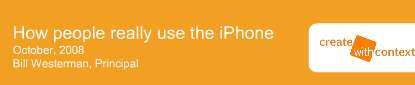
iPhoneアプリ開発者であれば, 曲がりなりにもアップルの製品の上に自分の作品をのっける以上、ユーザーインターフェースには気をつけなくてはいかん。そう思う開発者の方もいるかと思います。
シリコンバレーにある戦略リサーチとデザインのファームcreate with context社が行った調査、人はiPhoneを実際にはどのように使っているかが、61枚のスライドになって発表されています。
追記:スライドのあるこちらのページの下の部分に全てのスライドのスクリプトがあります。合わせてどうぞ。
How people really use the iPhone – SlideShare
このユーザービリティの調査はiPhoneに元々ついているアプリや、Air Hockey, koi pond, pin ballなどのサードパーティ製アプリをiPhoneの所有者、非所有者に対して特定の作業を行ってくださいというようにして進められたのだそうです。 GIGAZINE でも伝え得られましたが操作に慣れているiPhoneユーザーにとって当然のことだと思える動作はiPhoneをほぼ初めてつかうような人にとっては複雑と感じとられるケースが多く見られたようで、スライドの中には、例えばAppStoreアイコンの上に表示されるアラートが初めての人にとっては警告のように思えるなど。具体的な例が説明されています。iPhoneアプリ開発者にとっては確実に読んでもらいたい濃い内容がたくさんありますよ。
その中で「これだけはやってもらいたい8箇条」という項目があったので7つ抜粋して紹介します。
その1:元々iPhone備え付けのUIや他のアプリが採用しているUIを参考にしよう。
検索ボックスは上、主要機能は下など
その2:動きに一貫性を
青いアイコンは詳細情報への誘導、では灰色矢印はどうだろうか?
” + “アイコンは新しいアイテムを作成し、大概は画面右上に位置している。
画面左上には「前の画面に戻る」または今の作業を止める”cancel”、そして”edit”アイコンが多い。
その3:アクションを起こすパーツの間にはスペースをおくように
キーボードの画面を見ると分かると思う。画面端に集中するアイコンの押し間違いの無いように設計しよう。
その4:スワイプしてスクロールする場合、スワイプの勢い余って他のアイコンを間違えてタップしないように注意しよう。
その5:ピンチ動作などの複数指を用いる動作に頼りすぎないようにしよう。
知らないユーザーが多い。(注:説明が導入部で必要ということですね。)
その6:タップした時には視覚的にタップしたと分かるようにしよう
その7:視覚的にそれと分かるような仕掛けを用意しよう
ツールバーを透過させることでその画面をスクロールできることを知らせる。
iTunesでアルバムのアートワークをたたむことでスワイプすれば次のアルバムジャケットが表示されそうと思わせる。
その他、前半部分をメモ書きしておいたので興味のある方はどうぞ。
サファリの操作において
スワイプを使ったスクロール動作は簡単に理解してもらえる。
SafariのURL入力欄右端にある” × “ボタンを理解した者は1人もいない。文字入力ボックスにある × ボタンをIEのGOボタンと間違える初心者がいる。
URL入力欄左にあるルーペアイコンを拡大用のアイコンだと思う。
何人かは” + “ボタン(サファリでブックマークを追加するボタン)をフォントサイズを大きくするボタンだと思っていた。タブの数を示しているアイコンも同様に扱われた。
時計の操作
アラームはすぐに理解してもらえた。
ダイアルを回すタイプの操作はすぐに理解。
初心者にとってはEditを押してからアラームの項目を削除する動作をすることが難しい。
地図アプリ
現在位置表示は全員見つけた。
Youtube
検索結果一欄ページにおいて、動画のサムネイルよりも詳細情報画面に行く青アイコンをタップする人が多い、
Air Hockey
現実世界に近い操作感のため、全員操作方法にすぐに慣れた。
AppStore
AppStoreにおいては利用者はまっさきに検索ボックスへと向かう。iPhoneアプリの名前と説明がいかに大事かが分かる。
AppStoreではださいアイコンのiPhoneアプリは見向きもされない。
参考:


